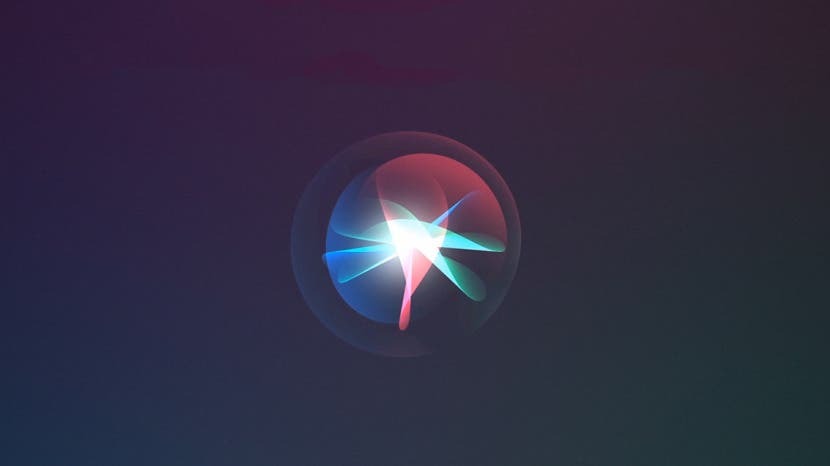
Yapay zeka, HAL9000'den çok yol kat etti. Neyse ki sanal asistanlarımızı kontrol etmek, HAL'ı devre dışı bırakmaktan çok daha kolay. Bazen her şeyi Siri'ye sormak istemezsiniz. Bazen Siri çok fazla hata yapıyor. Ara sıra Google Asistan'ı kullanmayı tercih edersin. Bazen hiç yardım istemediğinizi hissedersiniz. Siri'yi köşeye koymanızın nedeni ne olursa olsun, iPhone'unuzda Siri'yi kapatma, sınırlama ve yeniden etkinleştirme kılavuzu burada.
Bu Makalede Neler Var?
- Siri Nasıl Kapatılır veya Devre Dışı Bırakılır
- Siri Nasıl Açılır veya Etkinleştirilir
- Siri Önerileri Nasıl Kapatılır
Siri Nasıl Kapatılır veya Devre Dışı Bırakılır
Siri'nin sizin için yaptıklarını kapatmaya veya sınırlamaya karar verdiğinizde bazı seçenekleriniz var. nasıl yapacağımızı geçtik
Siri'yi sessize al, ancak Yan veya Ana Ekran düğmesine bastığınızda yanlışlıkla Siri'yi açmayı durdurmak da isteyebilirsiniz. Ya da belki sadece ses tanımayı kapatmak istiyorsunuz. Seçenekler iPhone modelinize bağlı olarak biraz değişir, bu nedenle bu farklılıkları ele alacağız.- seninkini aç Ayarlar uygulaması.
- Musluk Siri ve Arama.
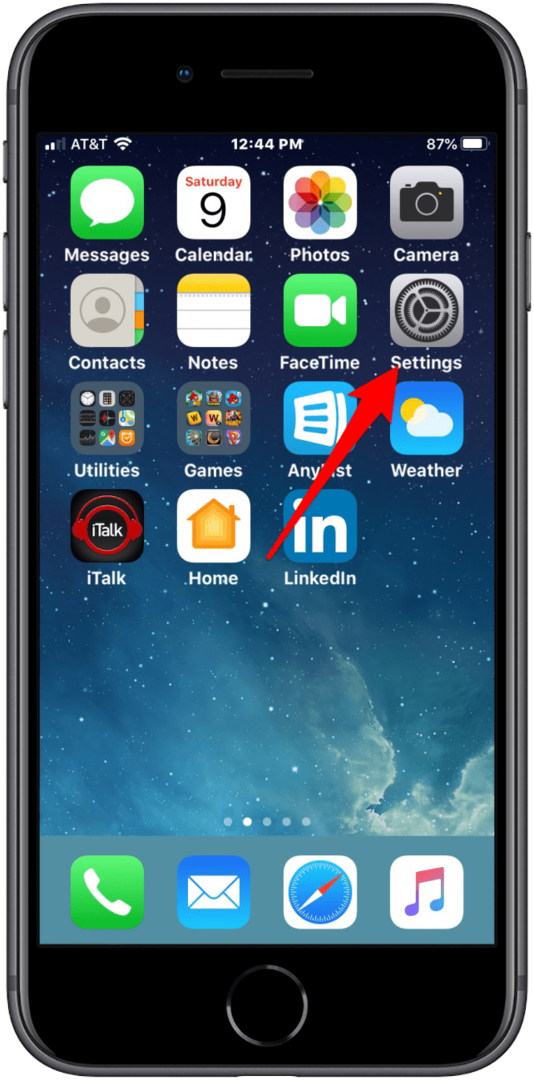
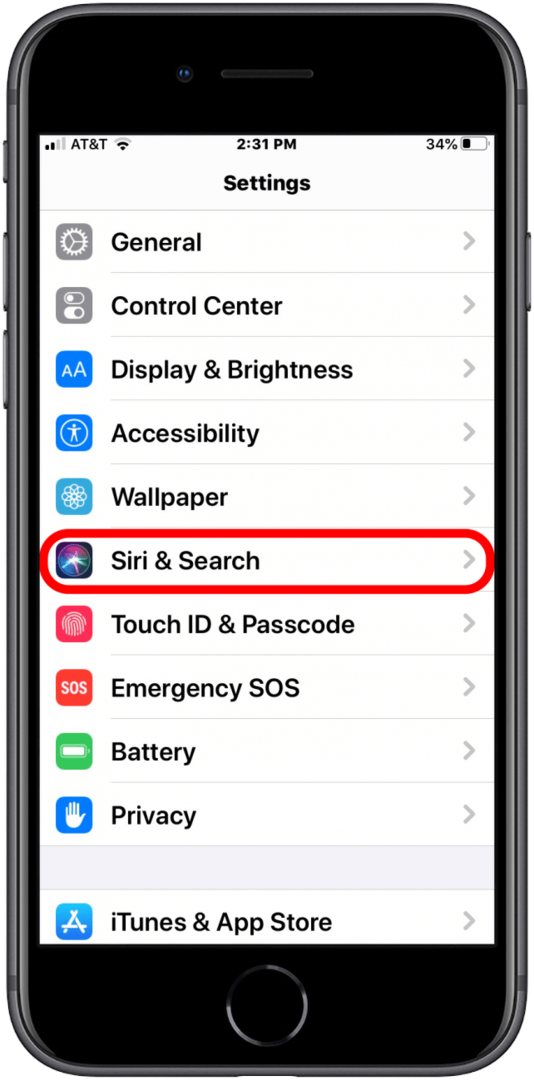
- Telefonunuzu kurarken tüm varsayılan seçenekleri kullandıysanız, altında bazı seçenekler göreceksiniz. Siri'ye sor Bölüm.
- Üç düğmeyi de kapatmak, Siri'yi kapatmak isteyip istemediğinizi soran bir açılır pencereyi tetikler.
- Üst düğmeyi kapatmak, Siri'nin ses tanıma özelliğini devre dışı bırakır.
- Ortadaki düğmeyi kapatmak, yana (iPhone X veya sonraki modeller için) veya ana sayfa düğmesine bastığınızda yanlışlıkla Siri'yi aramayı devre dışı bırakır.
- Alt düğmeyi kapatmak, iPhone'unuz kilitliyken Siri'yi devre dışı bırakır.

Siri'yi tekrar açmaya karar verirseniz, iPhone ses tanıma kurulumunuzdan tekrar geçecektir.
Siri Nasıl Açılır veya Etkinleştirilir
Daha önce Siri'yi kullanmayı bıraktıysanız, bu özelliği tekrar ayarlamak için çok kısa bir süreçten geçmeniz gerekir. İşte nasıl başlayacağınız.
- Aç Ayarlar uygulaması.
- Musluk Siri ve Arama.
- İki düğme göreceksiniz: Hey Siri'yi dinleyin, ve Siri için Yan Düğmeye veya Ana Sayfaya basın.
- Musluk Hey Siri'yi dinleyin. Bu eylem, iPhone'un sesinizi öğrenmesi için ses tanıma istemini getirecektir. Ayrıca, sizin için üçüncü bir seçenek ekleyecektir. Kilitliyken Siri'ye İzin Ver.

Eylem ayrıca, aşağıdakiler de dahil olmak üzere diğer birçok Siri seçeneğine erişmenizi sağlayacaktır. Dilim, Siri Sesi, Sesli geri bildirim, Benim bilgim, ve Siri ve Dikte Geçmişi. Siri kapatıldıktan sonra hala çalışmıyorsa şuraya bir göz atın: bu sorun giderme ipuçları.
Siri Önerileri Nasıl Kapatılır
Siri, ne yapmak istediğinizi veya ne aradığınızı da tahmin edebilir, ancak bazı insanlar bu işlevi etkinleştirmemeyi tercih eder. Neyse ki, Apple size bu özellikleri kapatma seçeneği verdi. Siri Önerilerini nasıl kapatacağınız aşağıda açıklanmıştır.
- Aç Ayarlar uygulaması.
- Musluk Siri ve Arama.
- daha sonra kapatabilirsiniz Aramada Öneri, Aramada Öneriler, ve Kilit Ekranında Öneriler.
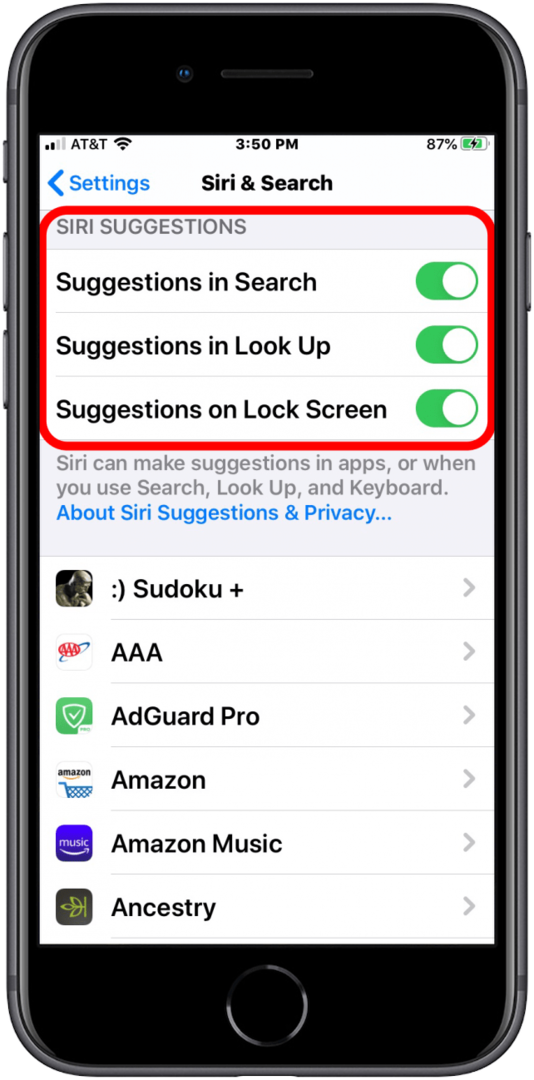
Uygulamalar ve Klavye için etkinleştirmiş olabileceğiniz önerileri de devre dışı bırakabilirsiniz. Bu nedenle, ister Siri ve sanal asistanlar konusunda yeni olun, ister onlardan vazgeçmeye karar verdiyseniz, gelecekte Siri'nin size ne kadar veya ne kadar az yardımcı olacağını kontrol etmek için artık ihtiyacınız olan şeye sahipsiniz. Her zaman olduğu gibi, kullandığınız herhangi bir sanal asistanla ilgili gizlilik bildirimlerini mutlaka okuyun!
Erin, iPhone Life için bir Web Editörüdür ve uzun yıllardır yazar, editör ve araştırmacıdır. Psikoloji ve iletişim ağırlıklı bir iletişim derecesine sahiptir ve mesleki yıllarının çoğunu çeşitli iş ve uzmanlık alanlarında koç olarak geçirmiştir. Erin, yaklaşık dokuz yıl önce her yerdeki iPhone ve Apple kullanıcılarının saflarına resmen katıldı ve o zamandan beri Apple teknolojisinin ve onun birçok aygıtının benzersiz ve özelleştirilmiş hissinin tadını çıkardı. Erin ve oğlu, çalışmadığı zamanlarda açık hava maceralarından, kamp yapmaktan ve eklektik evcil hayvan koleksiyonlarıyla vakit geçirmekten hoşlanır.
iPhone Life'ın Insider programı ile aboneler, yepyeni iPadOS 15 Kılavuzumuza özel erişim elde eder. Profesyoneller tarafından tasarlanan kılavuz, iPad'inizde bulunan birçok yeni özellikte ustalaşmanıza yardımcı olacaktır. çoklu görev, özelleştirilmiş bir ana ekran oluşturma, yeni FaceTime özelliklerini kullanma vb. için yeni yollar dahil daha fazla. iPadOS Kılavuzumuz, bilmeniz gereken her şeyi size öğretmek için eğitici videolar ve yazdırılabilir adım adım talimatlar sunar. Insider programımıza abone olun ve bir sınırlı süreli yüzde 30 indirim, ayrıca kıdemli, gazi veya servis personeliyseniz ekstra yüzde 10!
Mac'iniz söz konusu olduğunda en iyisini hak ediyorsunuz ve buna dört tamamen işlevsel Thunderbolt bağlantı noktasına erişim de dahildir. OWC, daha verimli bir çalışma alanı için uyumlu, çok amaçlı Thunderbolt Hub ile her şeyi bağlamayı mümkün kılar. Depolamayı, ekranları (bir 5K, 6K veya 8K ekran veya iki 4K ekran) ve en sevdiğiniz aksesuarları bağlayın! Kablo gerginliğinden ve yanlışlıkla bağlantı kesilmesinden kaynaklanan iş kesintisine ve veri kaybına veda edin. M1 ve daha eski Mac uyumlu bir ön sipariş verin Thunderbolt Hub bugün!